RunTel¶
Интеграция с Roistat позволит:
- Использовать номера RunTel в Коллтрекинге Roistat;
- Сохранять информацию о звонках в Истории звонков;
- Настроить автоматическое создание сделок по звонкам в CRM;
- Анализировать рекламные источники звонков.
Как настроить интеграцию Roistat c RunTel¶
-
В личном кабинете Roistat перейдите в раздел Коллтрекинг → Сценарии и нажмите Добавить сценарий:
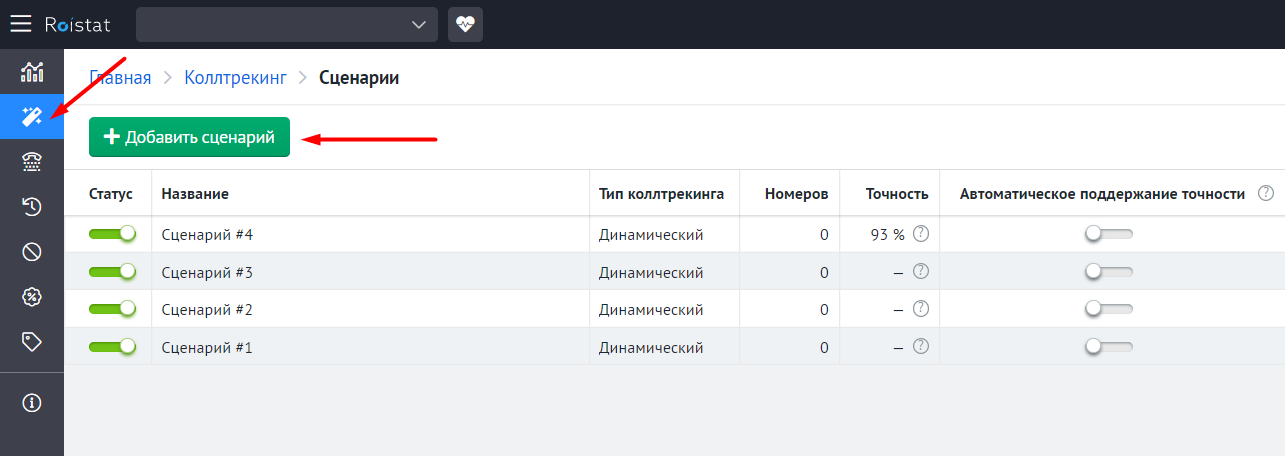
-
Нажмите Добавить свои номера, введите номер(а) от RunTel и нажмите Продолжить:
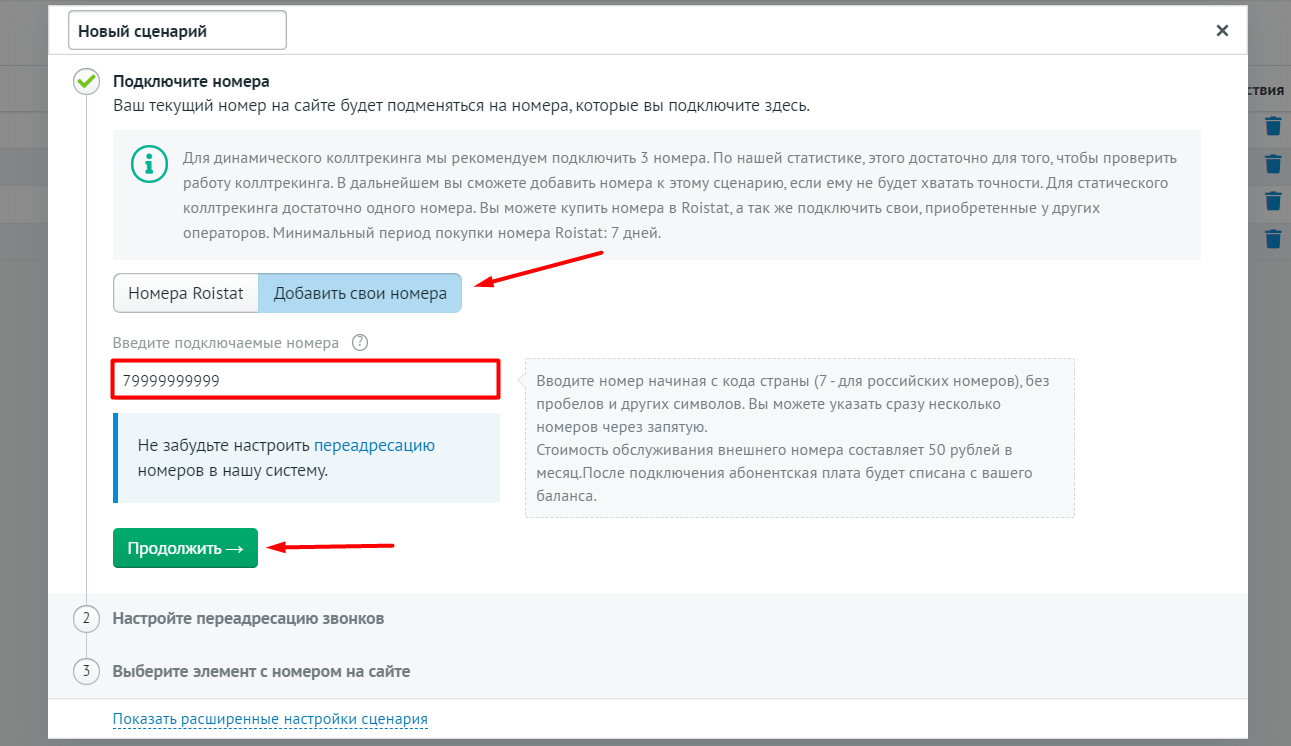
-
Нажмите Учетная запись SIP, введите 1@noneed.ru и нажмите Продолжить:

-
Настройте отображение номеров коллтрекинга на сайте и при необходимости установите расширенные настройки сценария. Затем нажмите Включить сценарий:
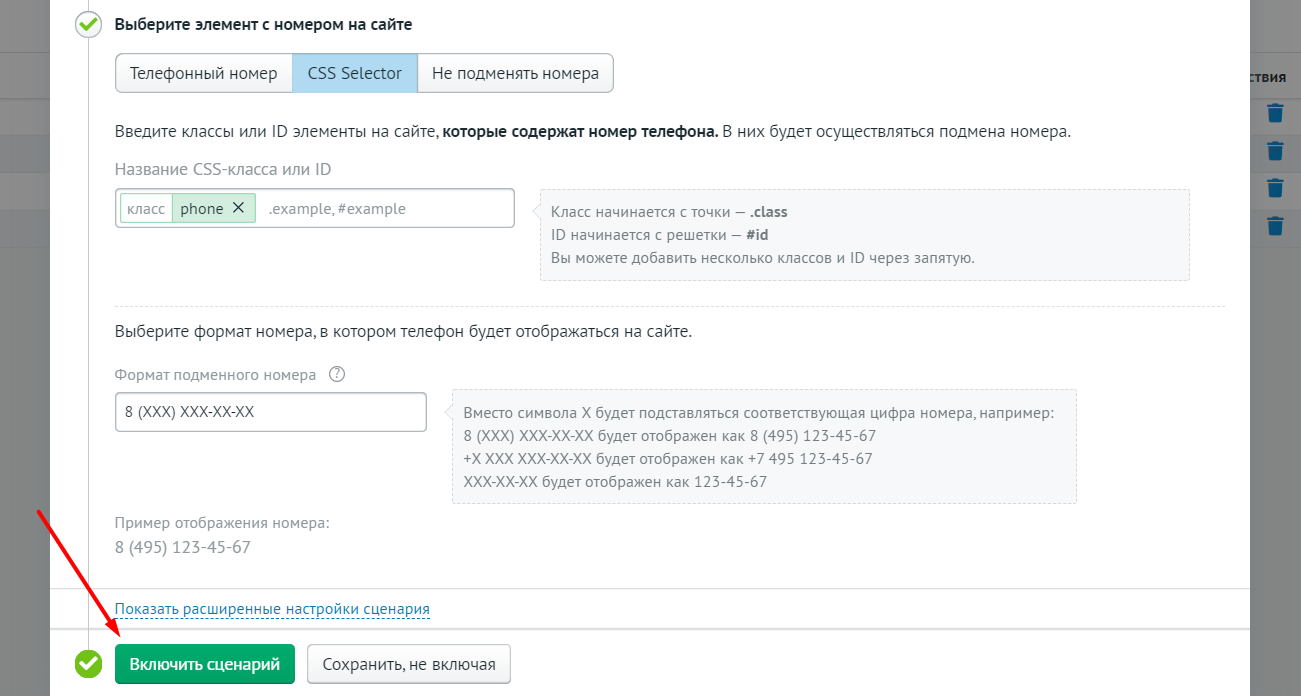
-
Перейдите в раздел Интеграции и нажмите Добавить интеграцию. Найдите и добавьте интеграцию с RunTel:
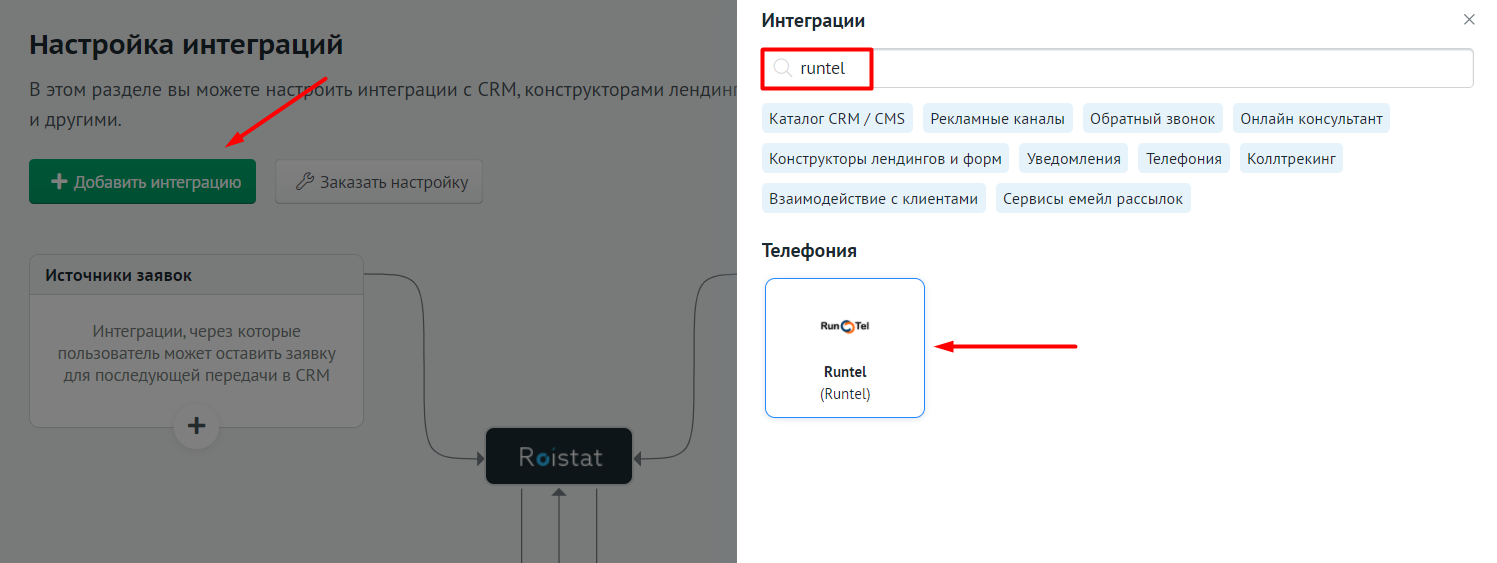
Нажмите Настроить интеграцию:
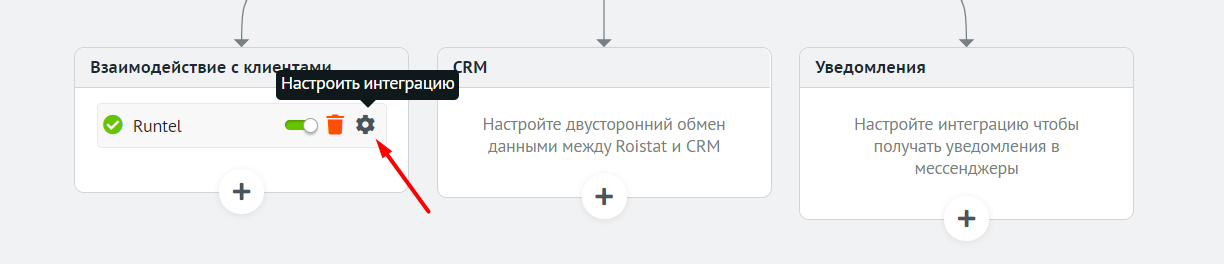
-
Cкопируйте Webhook URL:
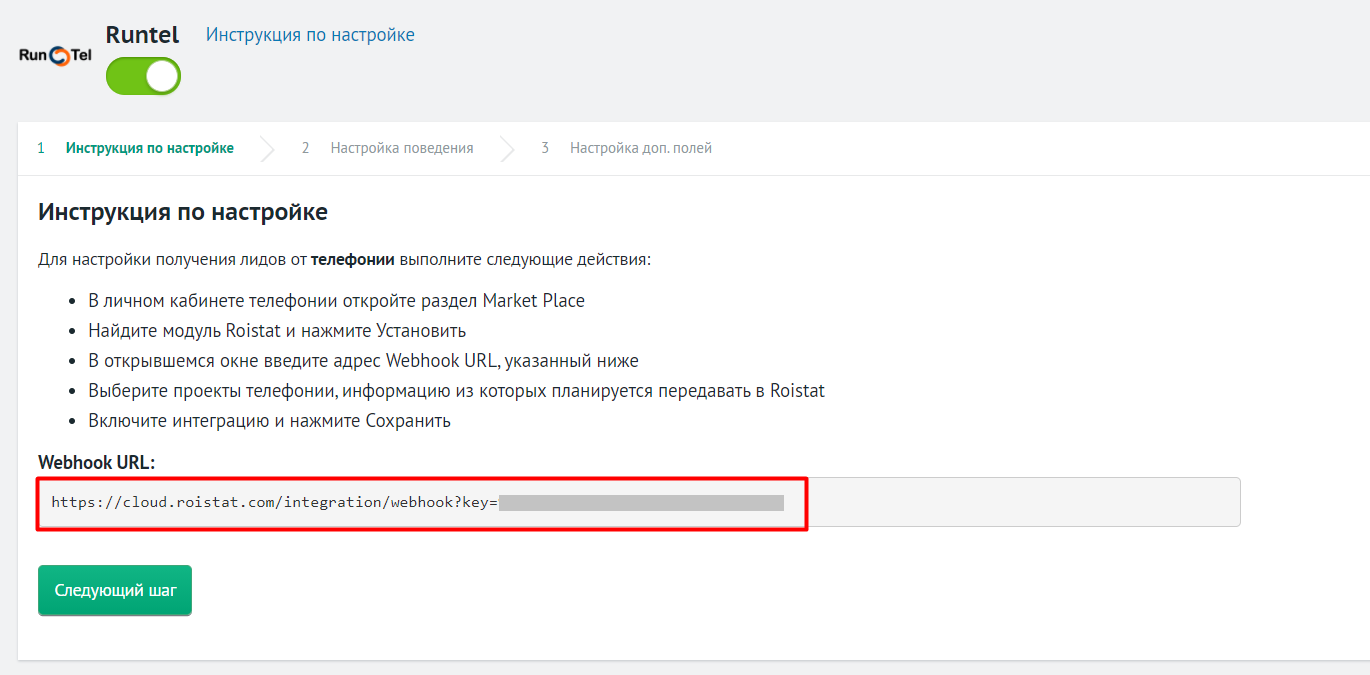
-
Не закрывая настройки интеграции, перейдите в личный кабинет телефонии RunTel. Откройте раздел Маркетплейс и установите модуль Roistat:
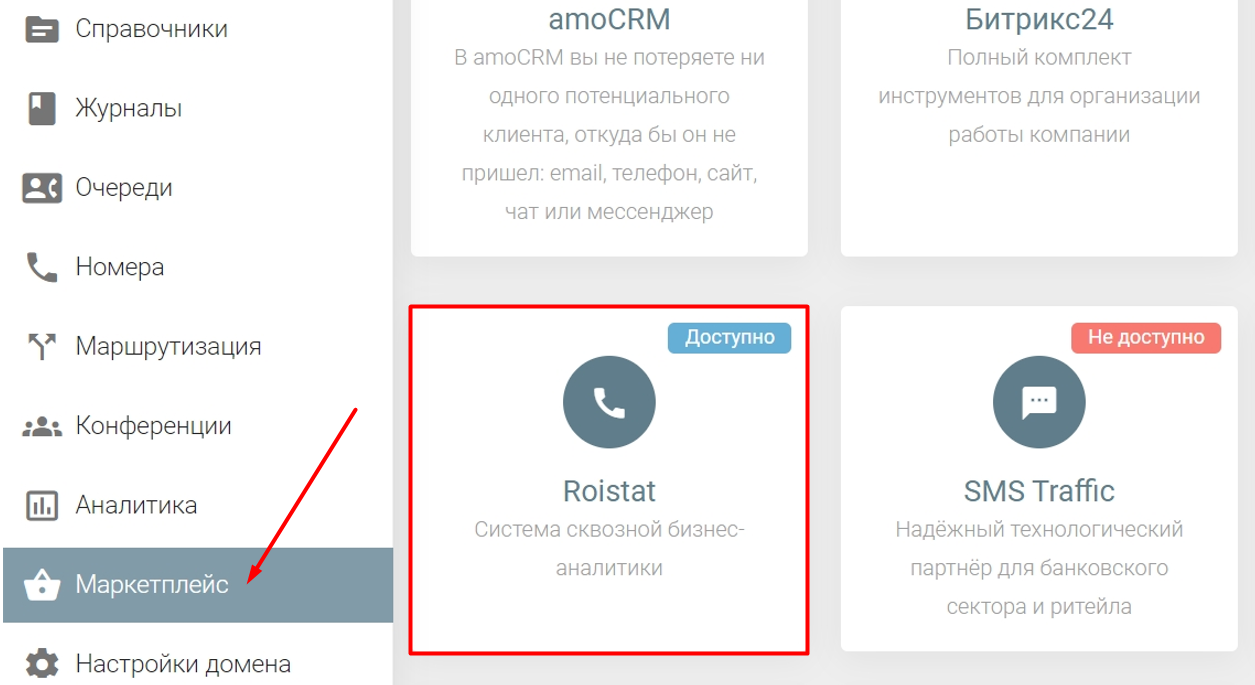
-
В открывшемся окне в поле Вебхук вставьте адрес Webhook URL, скопированный в п.6. Затем выберите номера телефона, которые вы добавили в сценарий коллтрекинга в п.2. Нажмите Сохранить.
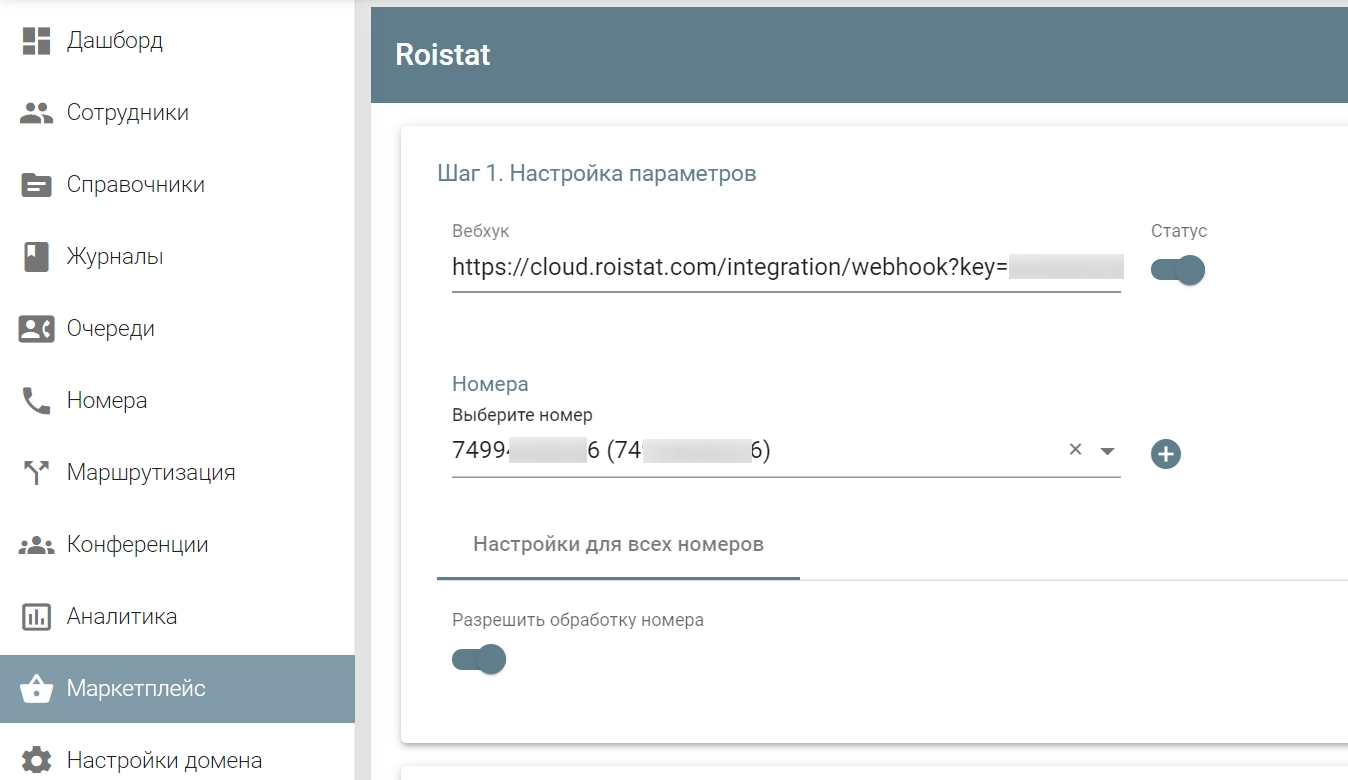
-
Перейдите в раздел Маршрутизация. Для всех номеров, которые вы добавили в сценарий коллтрекинга, нужно добавить элемент Интеграция Roistat:
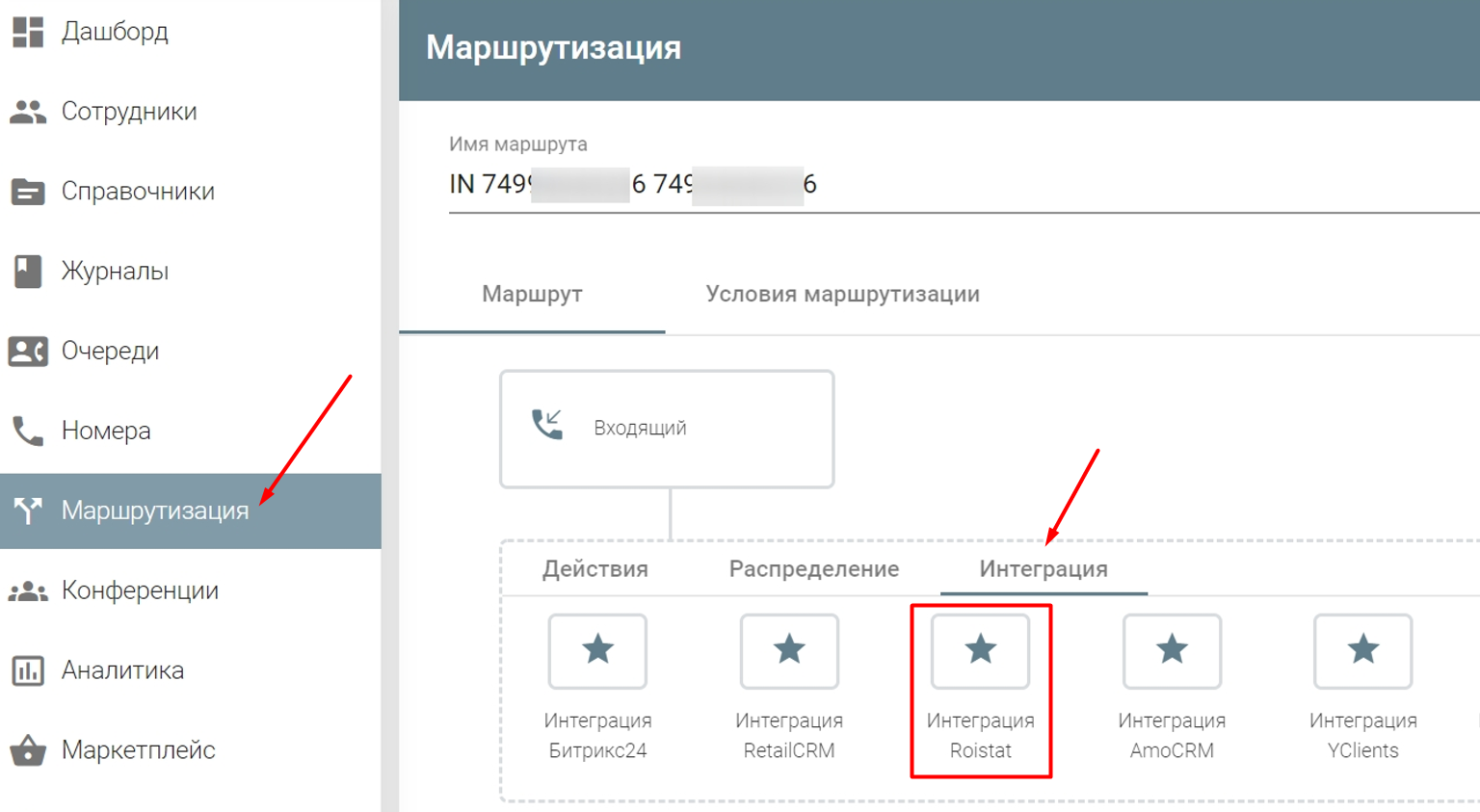
-
Вернитесь в настройки интеграции в Roistat и нажмите Следующий шаг.
На шаге Настройка поведения вы можете:
- Включить/отключить отправку заявок в CRM;
- Включить/отключить отправку записей звонков в CRM при создании заявок;
- Настроить сценарии отправки заявок;
- Настроить сценарии отправки целей в Google Аналитику и Яндекс.Метрику.
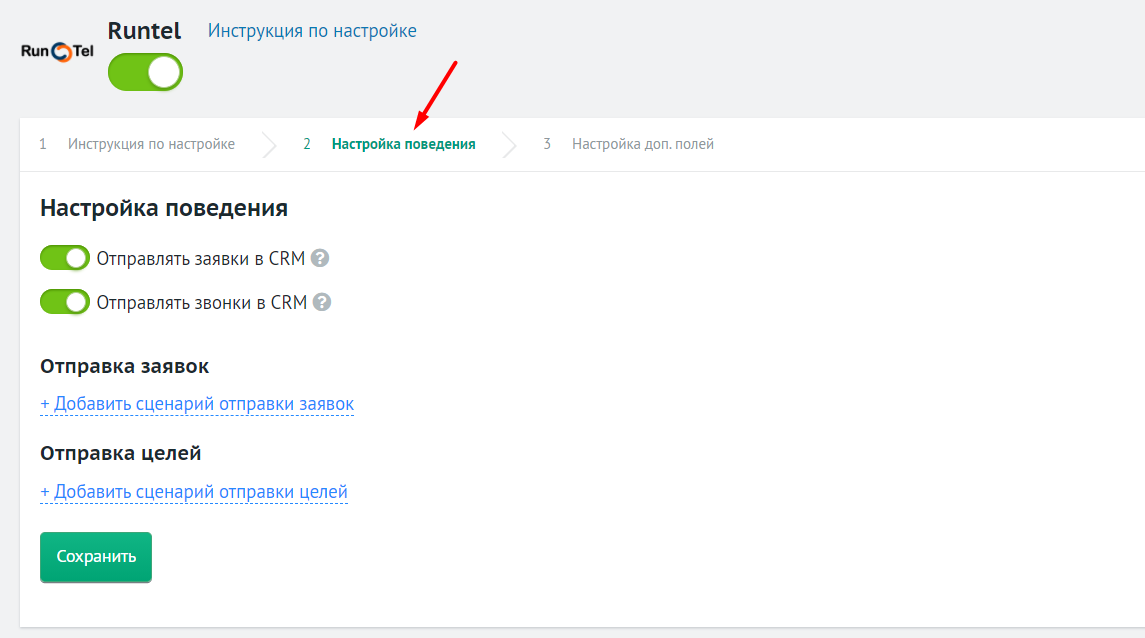
Нажмите кнопку Сохранить, чтобы применить изменения.
-
На шаге Настройка доп. полей вы можете настроить передачу дополнительных полей в CRM:
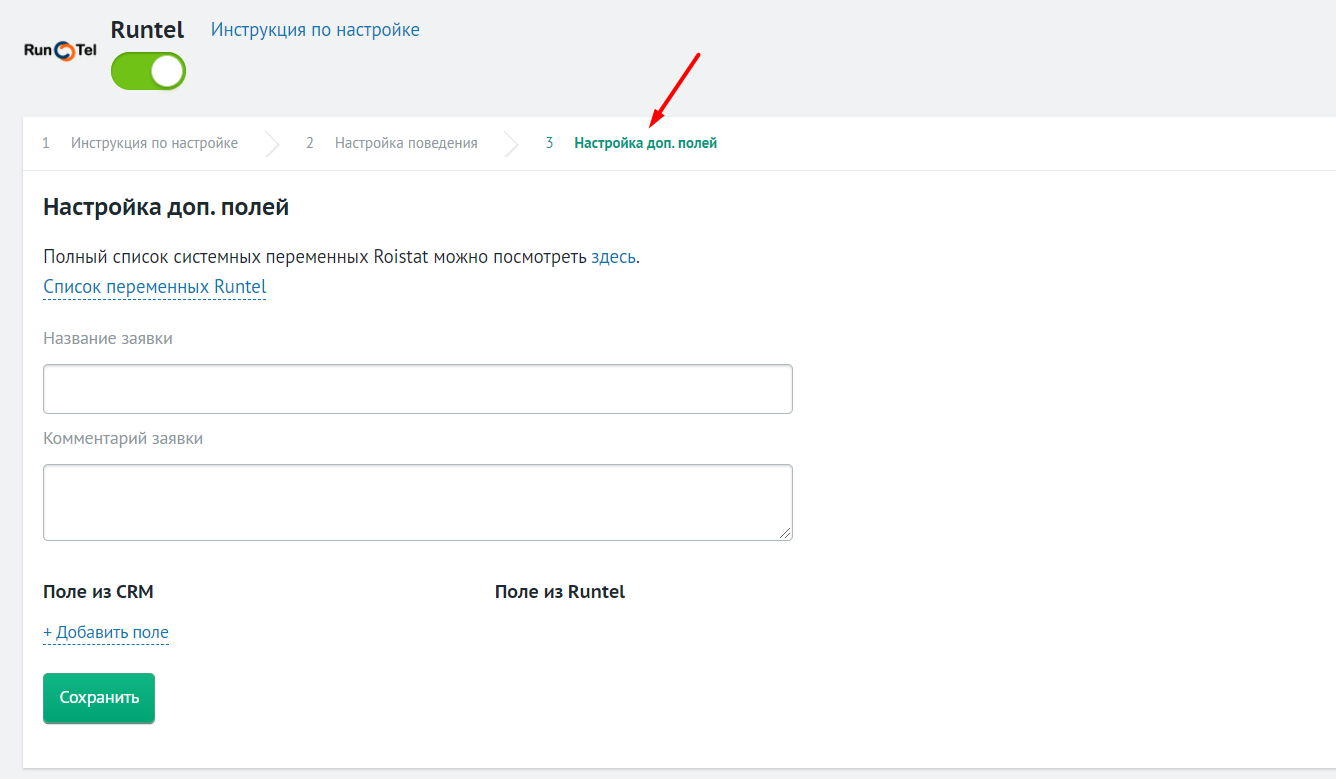
Нажмите Сохранить, чтобы применить изменения.